Glavna orodja in tehnike risanja v Microsoft Wordu

- 3938
- 952
- Ms. Marc Senger
Microsoft urejevalnik besedil ima resnično ogromno funkcionalnosti, vendar ga mnogi uporabljajo samo za delo z besedili. Vsi ne vedo, da je primerno delati s formulami in seznami v njem. Vendar se izkaže, da se besedne zmogljivosti ne končajo - ta program ponuja dober potencial za ustvarjanje grafičnih slik.

Kako odpreti risalno ploščo
Risanje z besedo ni nič zapleteno, vendar se je vredno pripraviti na to lekcijo. Postopek je nekoliko drugačen za različne različice urejevalnika besedil, ki so se v različnih letih odpravili. Najprej bi morali najti orodno vrstico, ki ponuja veliko kontrol in nabor gumbov za ustvarjanje grafičnih predmetov. V različici 2003 uporabnik vstopi v meni "Pogled". Nato je v orodni vrstici nasproti enote "risanje" pritrjeno potrditveno polje. Plošča za risanje se bo odprla in če je potrebno, se njegova odpoved odstrani.
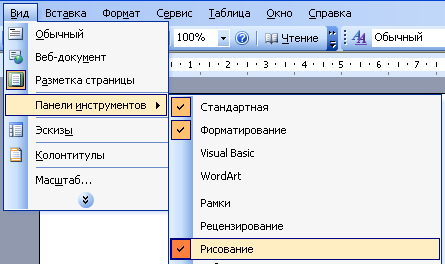
Word 2007 ni potreben za aktiviranje risalne plošče. Dovolj je, da se odpravite na razdelek "Vstavi" in že v njem izberite "Figure" pododdelka ". Zahtevana slika je izbrana s klikom na miško in nato raztegnjena do želene velikosti. In v razdelku "Risba pomeni", na primer najdete celoten arzenal orodij, tako da ustvarite učinek senc ali slikanje z nadevom.
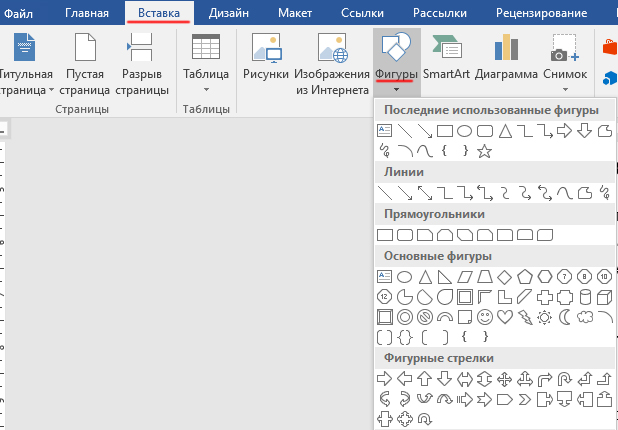
Izdelki za risanje
Če želite narediti risbo v besedi in ne porabiti veliko časa na njej, morate obvladati orodja, ki so na voljo za to. Najpreprostejše je, da se naučite slikanja s pomočjo pripravljenih geometrijskih oblik in številk. Če želite spremeniti vrstice, morate najprej izbrati želeno sliko. Na plošči Risoval izberite gumb "Vrsta vrstice" ali barvo, odvisno od tega, kaj je treba spremeniti in izbrati.
Za pretvorbo obstoječe barve polnjenja je treba izvesti naslednja dejanja:
- izberite želeni predmet;
- Poiščite ključ "Flip Color" - nahaja se na risalni plošči;
- izberite barvo barve in način polnjenja;
- Dokončajte urejanje risbe z ohranitvijo teh sprememb.
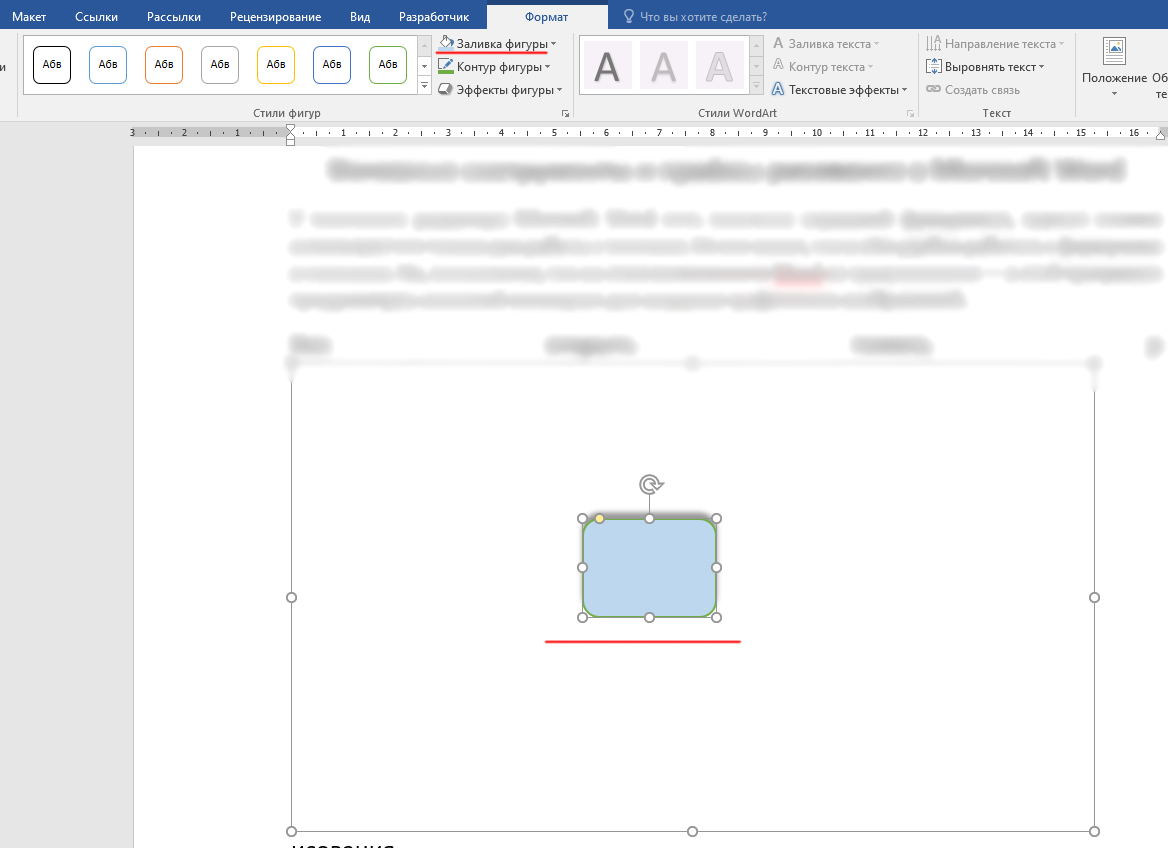
Na približno podoben način se odstrani nepotrebno polnjenje. Samo namesto gumba "Barva" moramo izbrati "Brez polnjenja". Po tem ohranitvi potrdi ključ "OK". Še kaj je mogoče storiti v besedi. In če uporabnik ne pozna nobenega orodja ali ne ve, ali je prisoten na plošči, lahko vedno najdete razdelek »Word Help« in tam poiščete potrebne informacije.
Risanje s figurami
Tisti, ki še nimajo praktičnih risalnih spretnosti zanimive in uporabne slike. Zlasti bomo govorili o risanju z uporabo pripravljenih geometrijskih oblik. Na primer, pogosto je treba končno figuro vstaviti neposredno v nekakšen besedilni dokument. Kljub preprostosti operacije se s tem ne morejo spoprijeti vsi uporabniki.
Najprej je treba najti zavihek, ki je podpisal "vstavljanje". Če pogledate v blok ilustracije, potem lahko najdete element "številke". Takoj, ko ga pritisnemo, izpade cel seznam različnih geometrijskih oblik. Za udobje dojemanja in izbire je razdeljen v ločene skupine.
Če morate na območje dodati figuro za risanje, potem lahko pripada eni od naslednjih skupin:
- pravokotniki;
- krogi in ovali;
- naglice;
- zvezde;
- trakovi;
- Puščice za odstranjevanje;
- črte;
- Druge geometrijske oblike.
Lahko vstavite katero koli številko, ki jo lahko potrebujete samo. Da bi narisali izvirno shemo, jih je mogoče kombinirati v vseh kombinacijah avtorskih pravic. Za pridobitev čistega lista, na katerem bo ustvarjena slika, se nahaja gumb z imenom "Nova kmetija". Poleg tega bo morda potrebno barvanje ustvarjene risbe: to bo pomagalo različnim barvam polnjenja in konture, sence, drugim vizualnim učinkom.
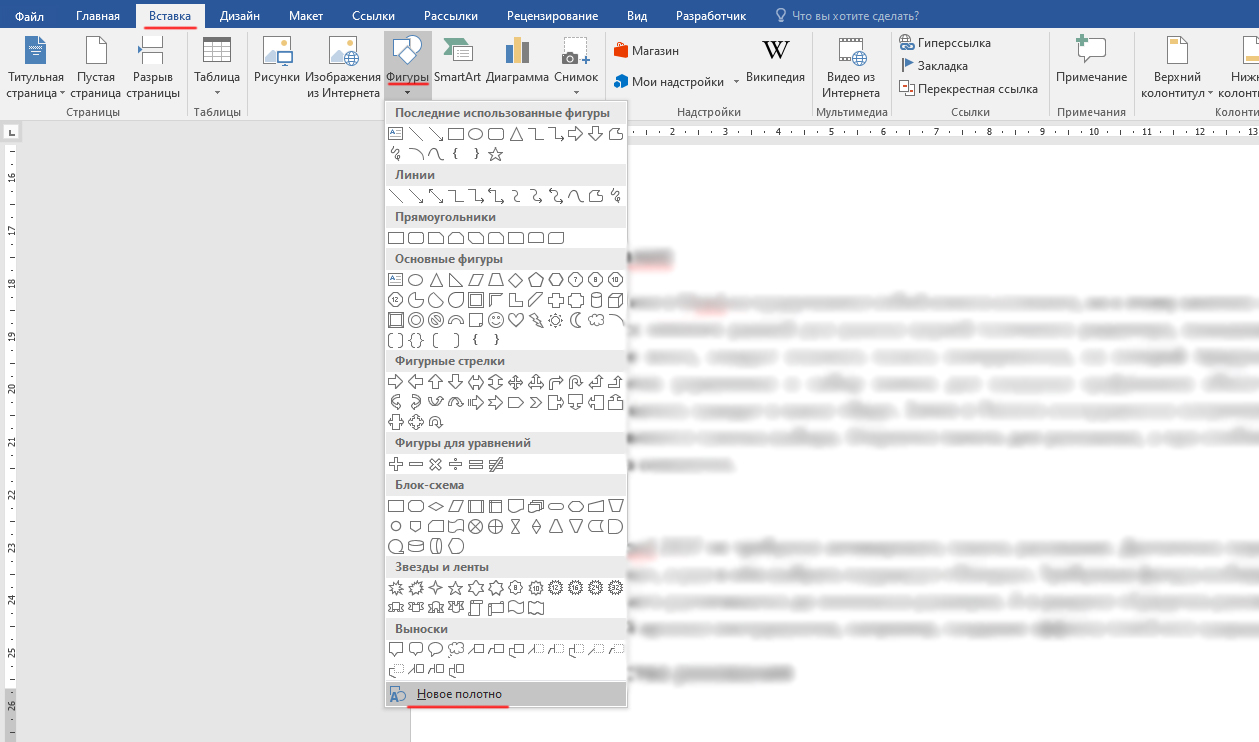
Poleg tega lahko katero koli figuro daste svoj individualni slog. V orodni vrstici je na voljo poseben blok. Če želite dodati besedilno vsebino, morate iskati blok z ustreznim imenom. Tudi ustvarjeno figuro lahko takoj vstavite v dokument Word, kjer je mogoče z njo izvesti različna dejanja.
Orodja za risanje
Da bi ustvarili kakršno koli risbo v kateri koli različici Word (tudi v letu 2010), je treba najti 3 orodja za risanje - brez njih bo ta postopek nemogoč. Ta orodja so celo v bližini:
- "Izberite". To je za izbiro tistih predmetov, ki so bili prej ustvarjeni in postavljeni na eno od strani dokumenta.
- "Narišite prst". Zasnovan za delo z risbami na senzoričnih zaslonih, vendar ta možnost deluje tudi v primeru tradicionalnih prikazov. Ravno v tem primeru bo poganjal mišji kazalec, ne pa človeški prst.
- "Eraser". Iz imena je enostavno uganiti, da lahko uporabnik s tem orodjem izbriše del svoje risbe, nekaj svojega območja ali popolnoma izbriše.
Zgoraj je šlo za glavna orodja. Vendar pa lahko v sosednjih razdelkih izberete tudi orodje "perje". Z njihovo pomočjo barvo, ki jo je čopič izbral oblikovalec, hkrati riše. V besedi je veliko perja, glavna razlika med njimi pa so značilnosti črte, ki jo narišejo na listu. Za to lahko uredite predhodno ogled - v spodnjem desnem kotu iščejo gumb, podpisan "več". V bližini okna orodja lahko najdete okna, ki spreminjajo debelino in barvo perja. Podpišejo jih ustrezne značilnosti.
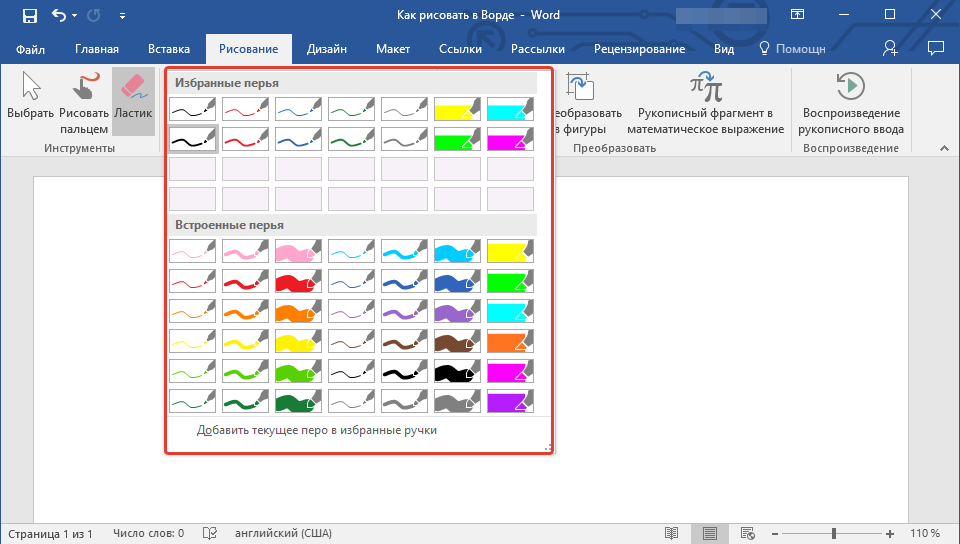
Skupina instrumentov, ki se imenuje "Transform", si zasluži posebno pozornost. Ta skupina ima svoj namen. Orodje z imenom "urejanje rok" pomaga pri urejanju s perjem. Poudarite lahko ločeno besedilo, drobce kroga, dodate svoje komentarje ali puščice itd.
Orodje »Transform v figure« lahko iz risbe naredi določen predmet, ki ga lahko poleg tega premaknete na strani. Resnično je mogoče z njim narediti različne manipulacije, na primer spremeniti svojo velikost itd. D. Najprej morate izbrati enega ali drugega predmeta in nato uporabiti to orodje. Drugo orodje ima na prvi pogled čudno in nerazumljivo ime: "Matematični fragment rokopis v matematičnem smislu". Namenjeno je tako, da lahko v besedilni del dokumenta vstavite enačbe, matematične formule. To je potrebno za tiste znake ali formule, ki niso v standardnem naboru aplikacij. Ko je bilo nekaj narisano ali napisano, ga je mogoče predvajati s pomočjo ustreznega orodja.
Ta orodja so osnova grafičnih zmogljivosti besed. Najbolje je poskusiti ustvariti svoje umetnine s pomočjo pripravljenih predloge in številk. Kljub nekaterim omejitvam v smislu oblikovalskih zmogljivosti je to velik seznam sredstev za okrasitev lastnih risb ali prilagajanje.
Seveda tudi najsodobnejša beseda, kot je sprememba leta 2016, ne more nadomestiti celotnega grafičnega urejevalnika. Toda on je v računalniku skoraj vsakega uporabnika, saj je del MS Office. Z njim ne morete samo obdelati besedila, ampak tudi ustvariti risbo, ga prilagodite ali racionali.
Vsekakor je povsem sposoben opravljati preproste grafične naloge. Pogosto je treba dokumentu dodati risbo ali shemo, ne da bi uporabili dodatne aplikacije za to. Vse to je mogoče storiti s funkcijo vgrajene -in, preprosto preklopite na ločen zavihek.

